kokas
GF Ouro
- Entrou
- Set 27, 2006
- Mensagens
- 40,723
- Gostos Recebidos
- 3
O macOS, como qualquer outro sistema operativo, tem um conjunto de aplicações associadas a ficheiros e a serviços. Desta forma, sempre que escolhemos abrir um determinado tipo, é sempre a mesma aplicação a ser usada.
Como podemos querer alterar essas aplicações predefinidas, existe uma forma simples de o fazer. Hoje, e para ajudar na gestão do macOS, vamos explicar como alterar as aplicações predefinidas no macOS.
Como podemos querer alterar essas aplicações predefinidas, existe uma forma simples de o fazer. Hoje, e para ajudar na gestão do macOS, vamos explicar como alterar as aplicações predefinidas no macOS.

Cada tipo de ficheiro tem, por norma, uma aplicação associada nos sistemas operativos. É desta forma que a gestão é feita e que temos sempre acesso a estes, de forma direta e sem complicações. Muitas vezes é o próprio sistema ou as aplicações que fazem essa gestão, longe da vista dos utilizadores e sem o controlo destes.
Felizmente existe uma forma de altear estas definições, mudando que apps abrem determinados tipos de ficheiros. É isso que vamos mostrar no macOS, de duas formas e em várias aplicações do sistema.
A primeira forma é a mais rápida de todas, mas tem a desvantagem de ser usada apenas para um ficheiro e sem que seja guardada para futuro. Comecem por clicar com o botão direito do rato ou do touchpad em cima do ficheiro que pretendem abrir e escolham, do menu, a opção Abrir com.
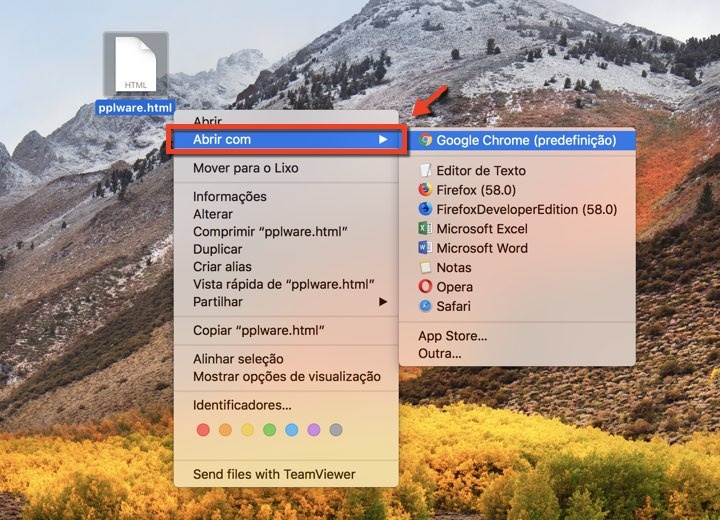
A lista de aplicações que surgirem vai estar preparada para tratar desse tipo de ficheiros. Caso não encontrem o que pretendem podem sempre escolher a opção App Store, para escolherem uma da loja de apps da Apple, ou Outra, para vos ser mostrada a lista de aplicações que têm instaladas.
[h=3]A solução definitiva[/h]
Uma forma mais definitiva de fazer esta alteração é também acedida no menu de contexto dos ficheiro. Desta vez o que procuram é a opção Informações.
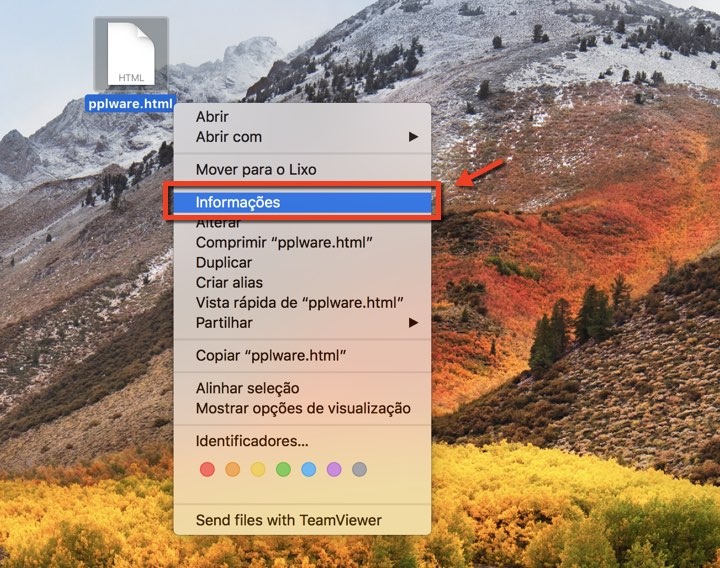
Na janela que se abrir podem ver um vasto conjunto de informação sobre o ficheiro escolhido. A opção que procuram está perto do final e chama-se Abrir com.
Podem também aqui escolher qual a app que querem usar. Também aqui podem escolher uma da App Store ou outra qualquer que esteja instalada.
Podem também aqui escolher qual a app que querem usar. Também aqui podem escolher uma da App Store ou outra qualquer que esteja instalada.
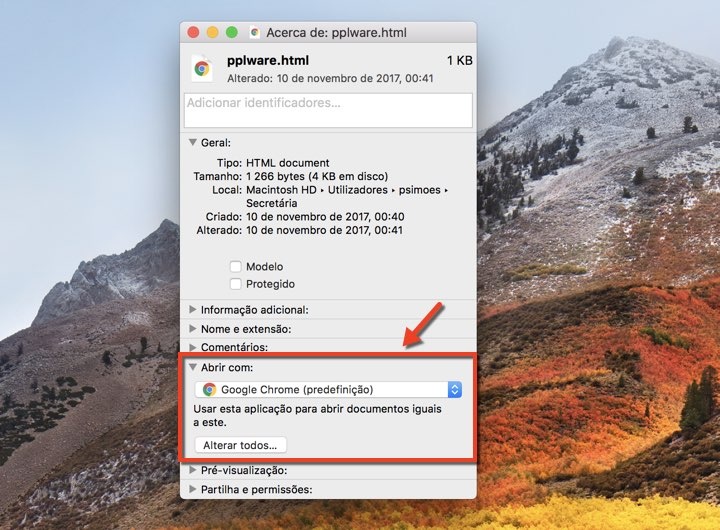
A diferença aqui é que caso carreguem no botão Alterar todos a mudança será aplicada a todos os ficheiros com a mesma extensão, passando assim a ser uma mudança global.
[h=3]Como mudar o browser usado no macOS[/h]
Para além das mudanças de aplicações por ficheiros, o macOS permite ainda que alteremos algumas apps predefinidas. No caso do browser, uma área que muitas vezes se muda, esta alteração começa por ser feita nas Preferências do Sistema, onde devem escolher a opção Geral.
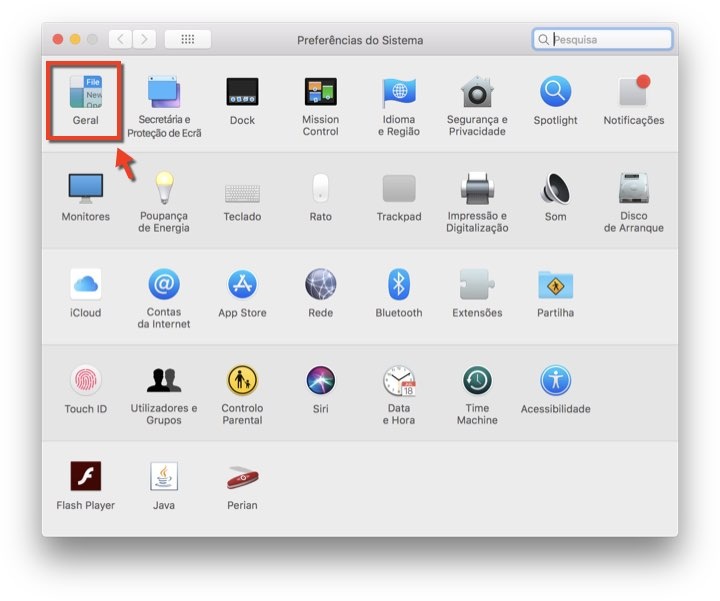
Das muitas opções existentes, associadas a esta área Geral, a que procuram é Navegador predefinido. Ao abrirem vão ver a lista dos browsers presentes e também as apps capazes de lidar com html e similares.
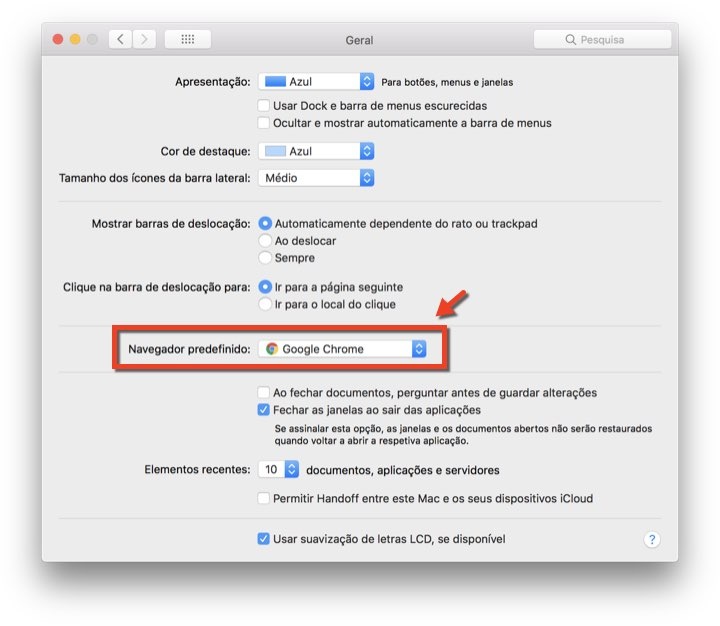
Escolham então o novo browser predefinido e de imediato esse passa a ser o que vão usar no dia-a-dia.
[h=3]Como mudar o cliente de email no macOS[/h]Uma outra mudança que pode ser feita é no cliente de email que o macOS usa. Neste caso, a alteração poderá ser feita diretamente na app Mail do macOS, nas suas definições.
Abram e procurem a opção Cliente de e-mail predefinido, no separador Geral. Também aqui vai ser apresentada a lista de apps disponíveis para tratar do correio eletrónico.
Abram e procurem a opção Cliente de e-mail predefinido, no separador Geral. Também aqui vai ser apresentada a lista de apps disponíveis para tratar do correio eletrónico.
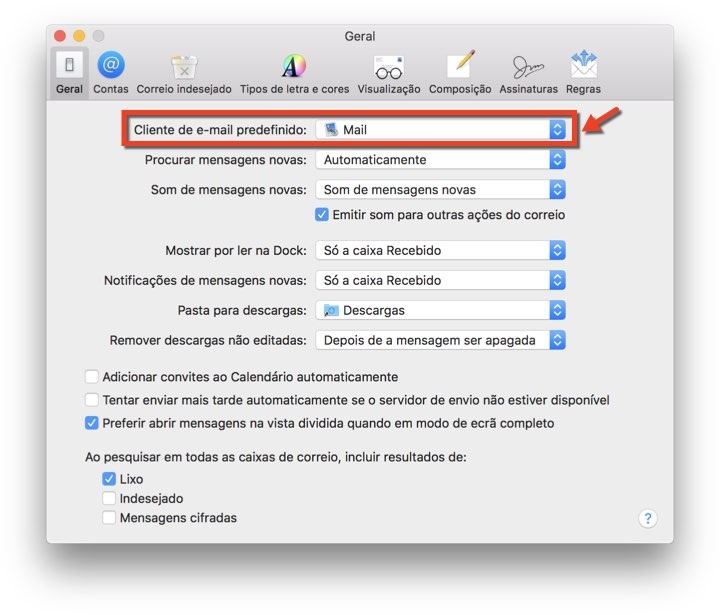
Selecionem a vossa app favorita, fechem a app Mail e a mudança fica feita de imediato e pronta a ser usada. O cliente de email neste caso só será chamado caso abram um ficheiro com uma mensagem de email.
Estão assim apresentadas duas forma de mudar as apps predefinidas no macOS, uma mais temporária e outra mais definitiva, e também como realizar a mudança do browser e do cliente de email.
Aproveitem e configurem o vosso macOS para que use as vossas apps preferidas e com que se habituaram a trabalhar. Como viram é um processo simples.

Estão assim apresentadas duas forma de mudar as apps predefinidas no macOS, uma mais temporária e outra mais definitiva, e também como realizar a mudança do browser e do cliente de email.
Aproveitem e configurem o vosso macOS para que use as vossas apps preferidas e com que se habituaram a trabalhar. Como viram é um processo simples.


